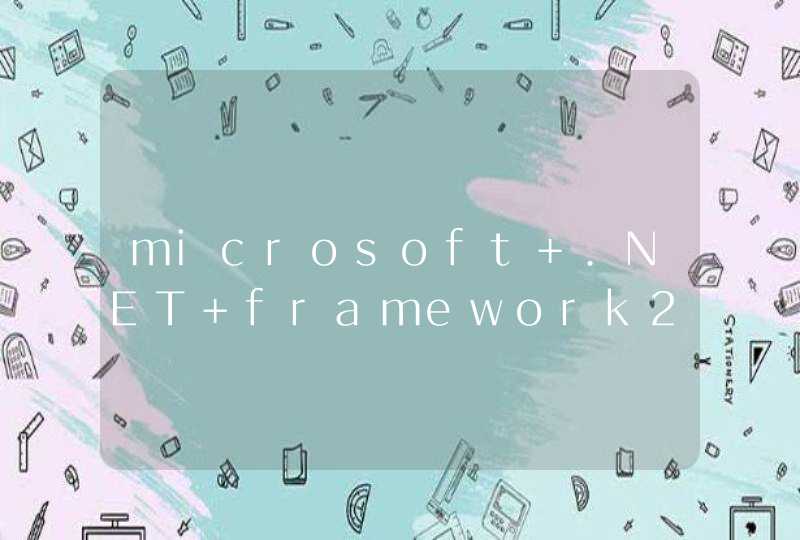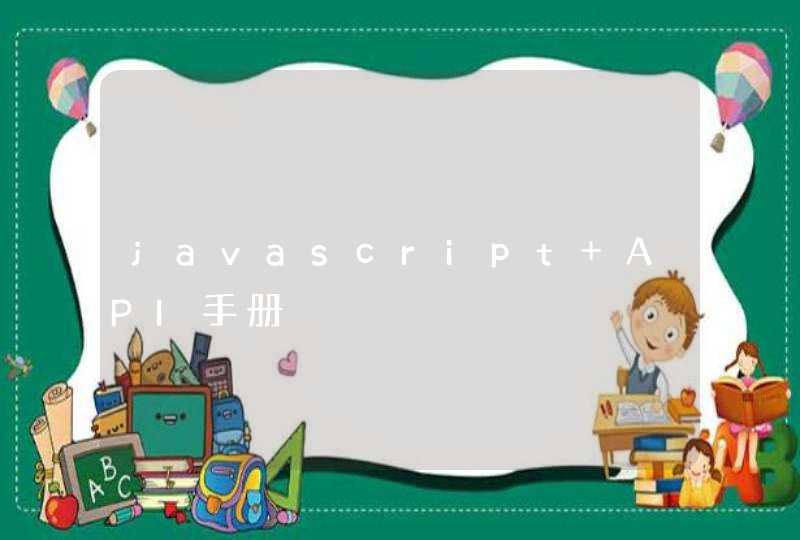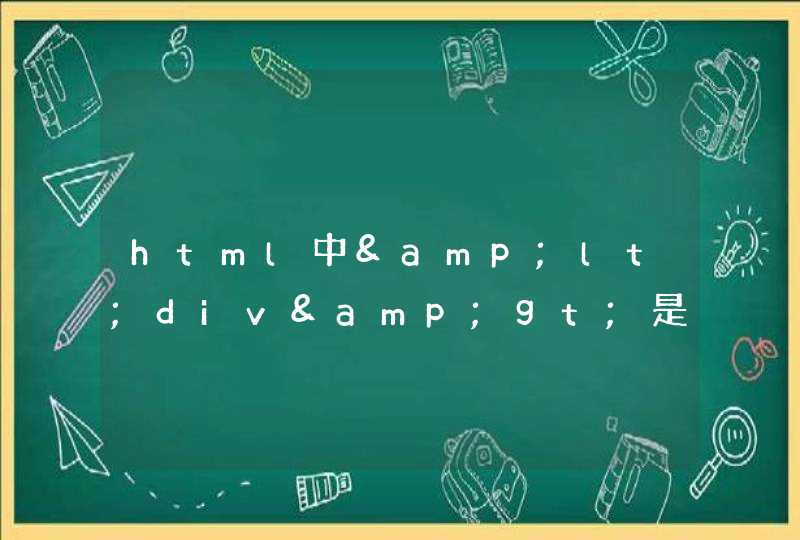开机提示F1、F2一般都是由于硬件检测出现故障或者 BIOS 信息设置不正确导致的,那么电脑开机要按f2怎么解决呢?我分享了解决电脑开机要按f2的 方法 ,希望对大家有所帮助。
电脑开机要按f2解决方法一
在通常情况下,要求按F2进入系统都是系统的BIOS设置有不影响系统启动的小问题所致,所以请检查BIOS里的硬件信息设置与实际不符之处。
一般常见故障是:
1、主板上的电池没电了。
解决方法:换主板电池。
2、你设置了软驱启动,但是你的软驱有问题。
解决方法:
a、开机按DEL进入bios,开机启动顺序,关闭软驱启动。
b、关闭开机软驱检测功能:
启动电脑,然后按【Del】键进入BIOS设置主界面
选择“Advanced BIOS Features”设置项,按回车键进入
将“Boot Up Floppy Seek”设置为“Disabled”,这样即可关闭开机软件检测功能了。
电脑开机要按f2解决方法二
更改一下配置不用按键就能进入 启动按F1或F2才能进入系统的原因及解决方法: 开机时要按F1或F2这是BIOS设置错误引起的,一般由以下几种情况引起。
1、没有软驱但启用了软驱,可将软驱禁用。
开机按DEL进BIOS,选择:STANDARD CMOS FEATURES DRIVE A : 设置为 None DRIVE B : 设置为 None 按F10 保存,输入“Y”回车即可。
2、内存有问题 或者CPU频率被更改,更换内存、恢复BIOS默认值即可。
3、原来挂了两个硬盘,在BIOS中设置成了双硬盘,后来拿掉其中一个的时候却忘记将BIOS设置改回来,也会出现这个问题。 只要恢复BIOS默认值即可。
4、如果上述设置后无效,可能是 COMS 电池没有电了,打开主机,抠下纽扣式COMS电池,更换新电池即可。
5、恢复BIOS默认值的方法: 开机或者重启电脑按住DEL键,进入BIOS找到 Load Fail-Safe Defaults ,按方向键选中后回车,提示是否确定,按Y,回车。 最后选择Save&exit step(保存设置),直接按F10也可以,按Y回车自动重起,设置生效。
启动按F1或F2才能进入系统的原因及解决方法:
开机时要按F1或F2这是BIOS设置错误引起的,一般由以下几种情况引起。
1、没有软驱但启用了软驱,可将软驱禁用。
开机按DEL进BIOS,选择:STANDARD CMOS FEATURES
DRIVE A : 设置为 None
DRIVE B : 设置为 None
按F10 保存,输入“Y”回车即可。
2、内存有问题 或者CPU频率被更改,更换内存、恢复BIOS默认值即可。
3、原来挂了两个硬盘,在BIOS中设置成了双硬盘,后来拿掉其中一个的时候却忘记将BIOS设置改回来,也会出现这个问题。
只要恢复BIOS默认值即可。
4、如果上述设置后无效,可能是 COMS 电池没有电了,打开主机,抠下纽扣式COMS电池,更换新电池即可。
5、恢复BIOS默认值的方法:
开机或者重启电脑按住DEL键,进入BIOS
找到 Load Fail-Safe Defaults ,按方向键选中后回车,提示是否确定,按Y,回车。 最后选择Save&exit step(保存设置),直接按F10也可以,按Y回车自动重起,设置生效。
这是硬件问题,华硕主板,AMD的CPU等等。DEL进入SETUP设置,F8设置启动顺序,F1继续,就可以进了,或者进BIOS把软驱关掉,就不用按了。还可以试一试按开机键,立即按F8键,调出引导菜单选U盘或光驱启动。或者将光驱拖向最左侧,也可以设置光驱为第一启动。按f10保存退出。
电脑护理知识:
1、长时间不使用电脑时可通过功能键使系统进入休眠状态,除了节省电力外亦可延长屏幕寿命。
2、请勿用力盖上液晶屏屏幕上盖或放置任何异物在键盘及显示屏幕之间,避免液晶屏因重压而导致内部组建损坏。
3、请勿用手指甲及尖锐的物品碰触屏幕表面以免划伤。
4、建议购买液晶屏专用擦拭布来清洁您的屏幕,请勿使用有机清洁剂擦拭屏幕。
5、室温(20~30度)为电池最适宜之工作温度,温度过高或过低的使用环境将降低电池的使用时间。
6、键盘积累灰尘时可用小毛刷来清洁缝隙,或是使用高压喷气罐将灰尘吹出。
7、尽量在平稳的状况下使用,避免在容易晃动的地点操作电脑。
1、在BIOS设置里屏蔽软驱。开机的时候按DEL键(有的主板是按F2的)..进入BIOS之后..在CMOS里看.Drive A那个选项里的1.44M. 3.5in.
把1.44M. 3.5in.的那个选择项改为None.
改了之后按F10保存...选择"Y
2、在boot里进行设置,具体如下
Boot..Boot settings configuration..把“wait for 'F1' if' error"的项改为 "Disabled”!
然后F10保存退出就OK! (这是我使用最直接有效的方法。)
3、如果上述方法未能解决,建议更换主板电池。